Trong quá trình sử dụng ChatGPT, không ít người gặp phải lỗi không thể tải ảnh lên hệ thống với thông báo “Unable to upload image png”. Nếu đang gặp tình trạng này, bài viết dưới đây sẽ giúp bạn nắm rõ nguyên nhân và đưa ra các bước khắc phục hiệu quả, đảm bảo quá trình làm việc và tương tác với AI không bị gián đoạn.
1. Lỗi không thể tải ảnh lên ChatGPT là gì?
Đây là sự cố xảy ra khi người dùng cố gắng đính kèm ảnh định dạng .png vào cuộc trò chuyện trên ChatGPT, nhưng hệ thống không phản hồi hoặc hiển thị thông báo lỗi không thể tải ảnh. Vấn đề này phổ biến ở cả bản miễn phí và một số bản trả phí không hỗ trợ tính năng tải ảnh.
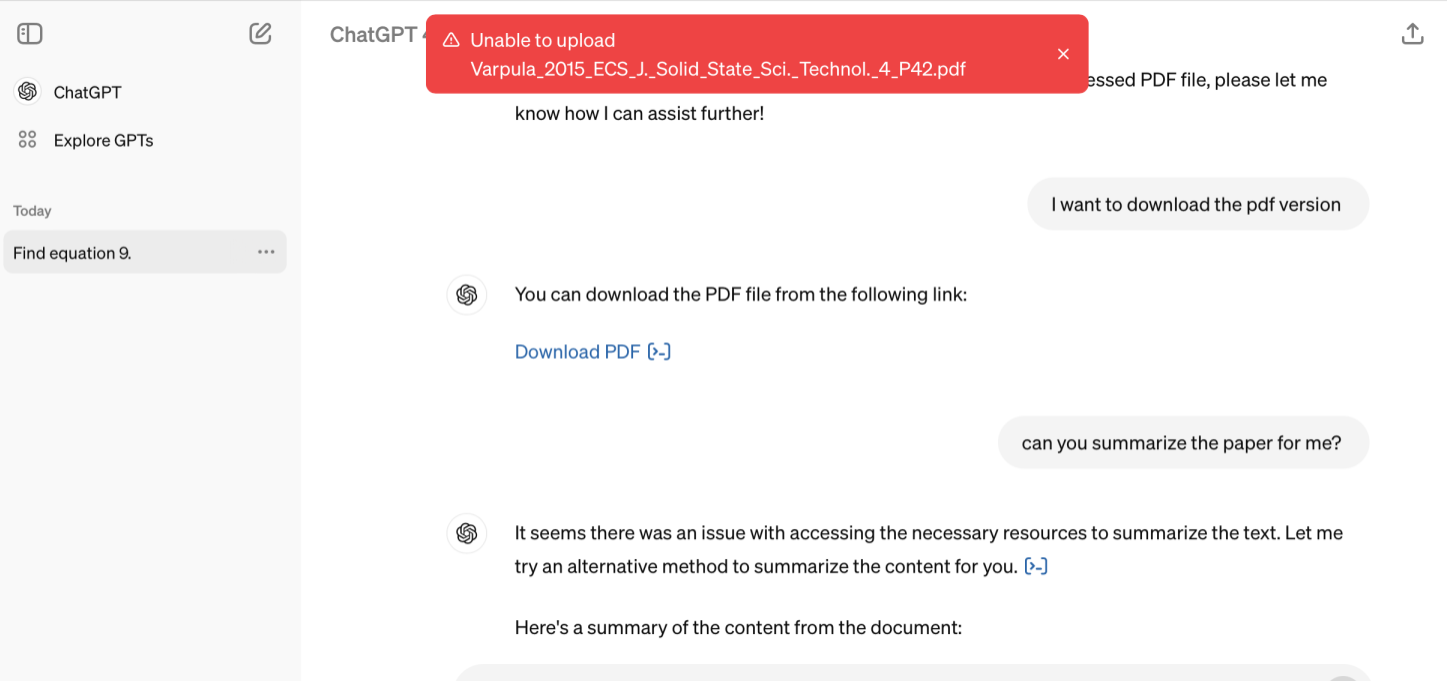
Khi nào lỗi này thường xảy ra?
- Khi sử dụng tài khoản chưa được cấp quyền xử lý hình ảnh.
- Truy cập từ trình duyệt không tương thích.
- Dung lượng ảnh lớn hoặc kết nối mạng không ổn định.
- Hệ thống ChatGPT đang bảo trì hoặc quá tải.
2. Các nguyên nhân chính gây lỗi không thể tải ảnh lên Chat GPT
2.1 Tính năng tải ảnh chưa được bật
Một số tài khoản ChatGPT vẫn chưa được kích hoạt tính năng xử lý hình ảnh. Hiện tại, chỉ tài khoản ChatGPT Plus có quyền truy cập công cụ upload ảnh trong phiên bản GPT-4 (Vision).
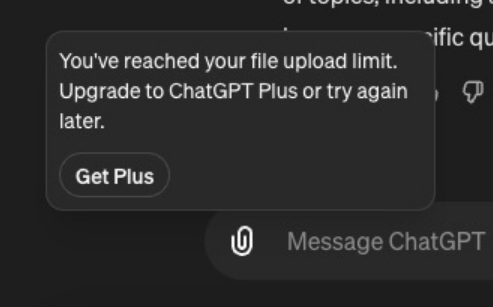
2.2 Ảnh quá nặng hoặc bị lỗi định dạng
Ảnh có dung lượng vượt mức hoặc bị lỗi metadata cũng có thể khiến hệ thống từ chối xử lý. Các ảnh .png động (.apng) hoặc bị hỏng thường gây lỗi.
2.3 Kết nối mạng không ổn định
Tốc độ upload thấp hoặc kết nối chập chờn có thể khiến quá trình gửi ảnh bị gián đoạn, đặc biệt trong môi trường có băng thông thấp hoặc mạng công cộng.
2.4 Trình duyệt không hỗ trợ tốt
Các trình duyệt cũ, ít được cập nhật như Internet Explorer, hoặc các bản Safari không tương thích, dễ gây lỗi trong thao tác tải ảnh.
3. Hướng dẫn khắc phục lỗi không thể tải ảnh “Unable to Upload Image PNG”
3.1. Kiểm tra lại kết nối Internet
Sử dụng speedtest.net để kiểm tra tốc độ upload. Tối thiểu cần đạt 2 Mbps để đảm bảo khả năng truyền tải ảnh ổn định.
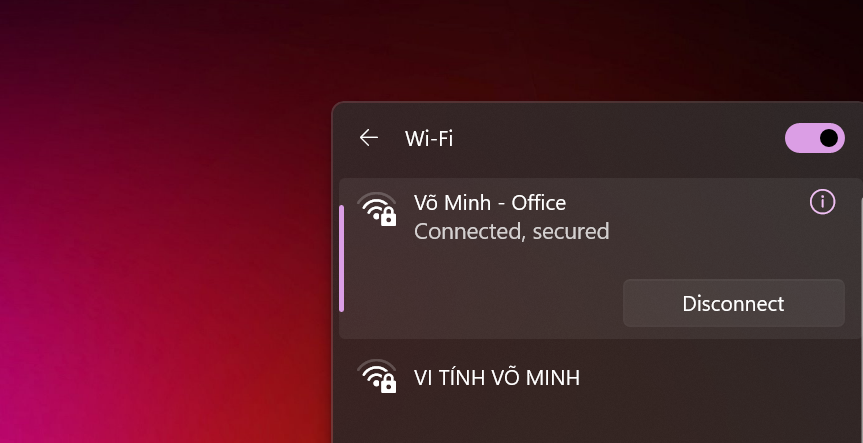
3.2 Kiểm tra tình trạng máy chủ của ChatGPT
Truy cập status.openai.com để xem tình trạng hoạt động hiện tại của hệ thống. Nếu hệ thống đang bảo trì hoặc bị gián đoạn, bạn chỉ cần đợi vài phút đến vài giờ để thử lại.
3.3 Xoá bộ nhớ đệm trình duyệt
Dữ liệu cũ trong cache có thể gây ra xung đột. Bạn có thể xoá bớt bộ nhớ đệm như sau:
-
Chrome: Cài đặt > Quyền riêng tư & bảo mật > Xoá dữ liệu duyệt web
-
Firefox: Cài đặt > Bảo mật > Dữ liệu & Lịch sử > Xóa dữ liệu
Chọn “Tất cả thời gian” và đánh dấu “Hình ảnh và tệp đã lưu trong bộ nhớ đệm” trước khi xác nhận.
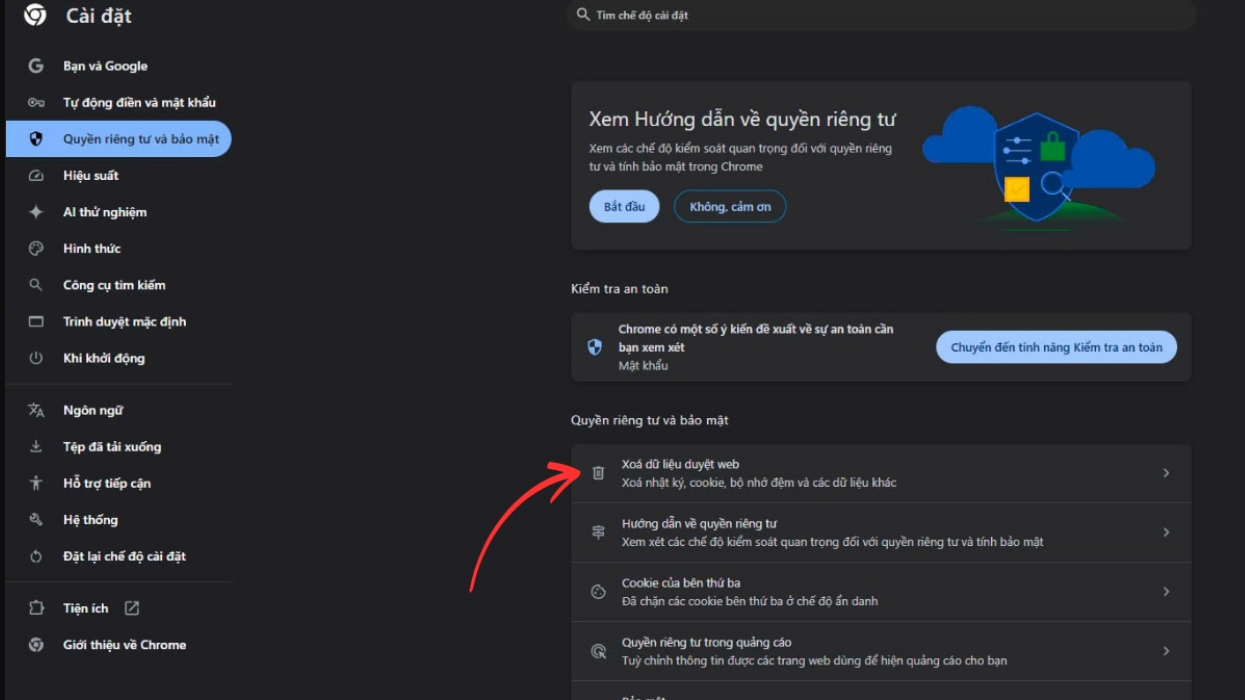
3.4. Sử dụng tài khoản có hỗ trợ hình ảnh
Cập nhật lên tài khoản ChatGPT Plus để được kích hoạt tính năng tải ảnh. Ngoài ra, bạn cũng sẽ được truy cập nhiều công cụ nâng cao như GPT-4, phân tích ảnh, xử lý mã lệnh,…
3.5. Đổi trình duyệt mới hơn
Thử chuyển sang các trình duyệt hiện đại như Chrome, Microsoft Edge hoặc Cốc Cốc. Đừng quên cập nhật phiên bản mới nhất để tương thích với nền tảng AI.
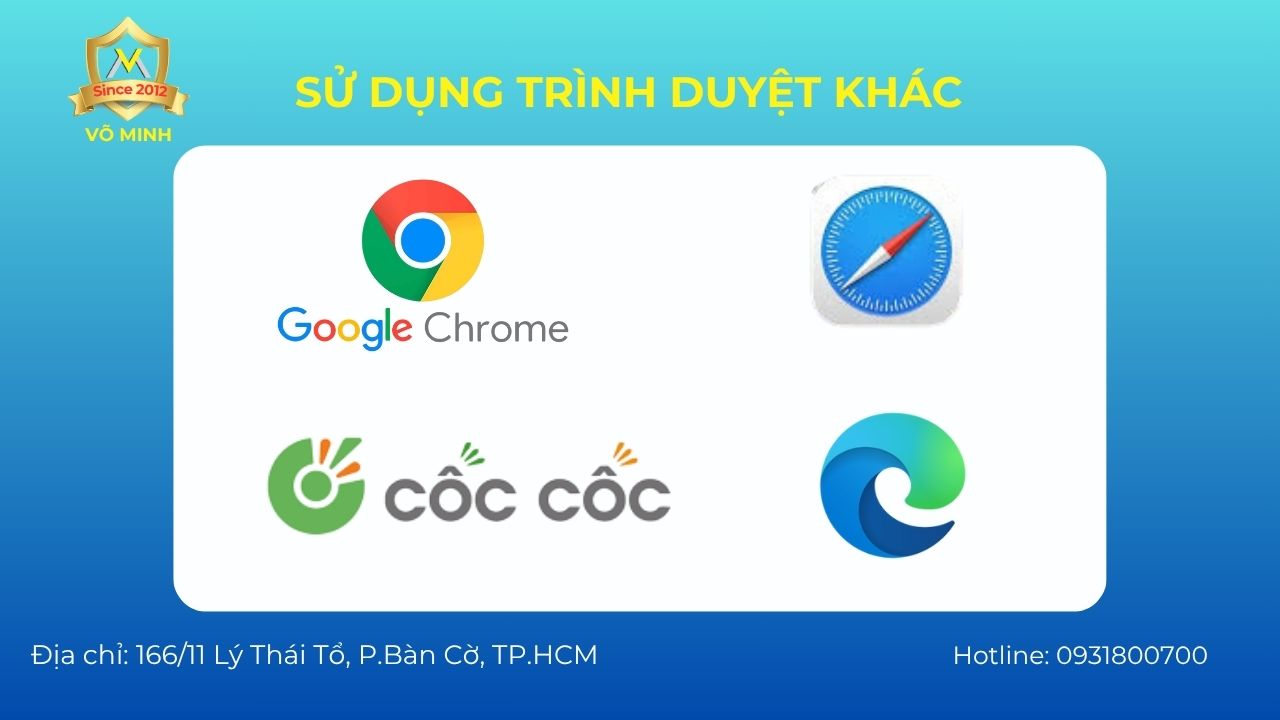
3.6 . Nén ảnh trước khi tải lên
Dùng công cụ như TinyPNG để giảm kích thước ảnh xuống dưới 5MB, đảm bảo ChatGPT tiếp nhận tốt hơn.
3.7. Mở ChatGPT ở chế độ ẩn danh
Trình duyệt ở chế độ ẩn danh sẽ giúp loại bỏ ảnh hưởng của tiện ích mở rộng, cookie hay cache gây xung đột.
3.8. Tắt tiện ích mở rộng & kiểm tra cài đặt bảo mật
Một số extension như trình chặn quảng cáo, bảo vệ quyền riêng tư có thể cản trở tính năng upload. Bạn nên thử tạm tắt và thử lại.
4. Giải pháp tạm thời nếu ChatGPT gặp lỗi không thể tải ảnh
- Mô tả nội dung ảnh bằng văn bản càng chi tiết càng tốt.
- Dùng Google Drive hoặc Dropbox để tạo link ảnh và gửi vào khung chat.
- Dùng OCR để trích xuất văn bản trong ảnh (nếu ảnh chứa dữ liệu chữ).
5. Lưu ý khi tải ảnh lên ChatGPT
- Ưu tiên ảnh .png tĩnh, rõ nét, không có hiệu ứng động.
- Không tải ảnh quá nặng hoặc có metadata lạ.
- Luôn dùng trình duyệt và hệ điều hành được cập nhật.
6. Tổng kết: Tránh lỗi không thể tải ảnh PNG trên ChatGPT không khó
Với những hướng dẫn trên, bạn hoàn toàn có thể tự xử lý nhanh không thể tải ảnh “unable to upload image png ChatGPT”. Từ việc chọn đúng trình duyệt, kiểm tra mạng đến sử dụng phiên bản phù hợp – mọi vấn đề đều có cách khắc phục.
📌 Gợi ý từ Võ Minh: Đăng ký tài khoản ChatGPT uy tín
Nếu cần sử dụng ChatGPT phiên bản đầy đủ (hỗ trợ tải ảnh, dùng GPT-4, vẽ hình, phân tích dữ liệu…), bạn có thể liên hệ Vi Tính Võ Minh để đăng ký tài khoản ChatGPT chính hãng, ổn định và giá tốt. Xem thêm Hướng dẫn đăng ký tài khoản ChatGPT tại dây
Võ Minh – Giải pháp AI – Công nghệ – IT đồng hành cùng bạn trong chuyển đổi số!
Liên hệ ngay để được tư vấn miễn phí:
Hotline: 0931800700
Email: [email protected]
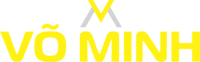
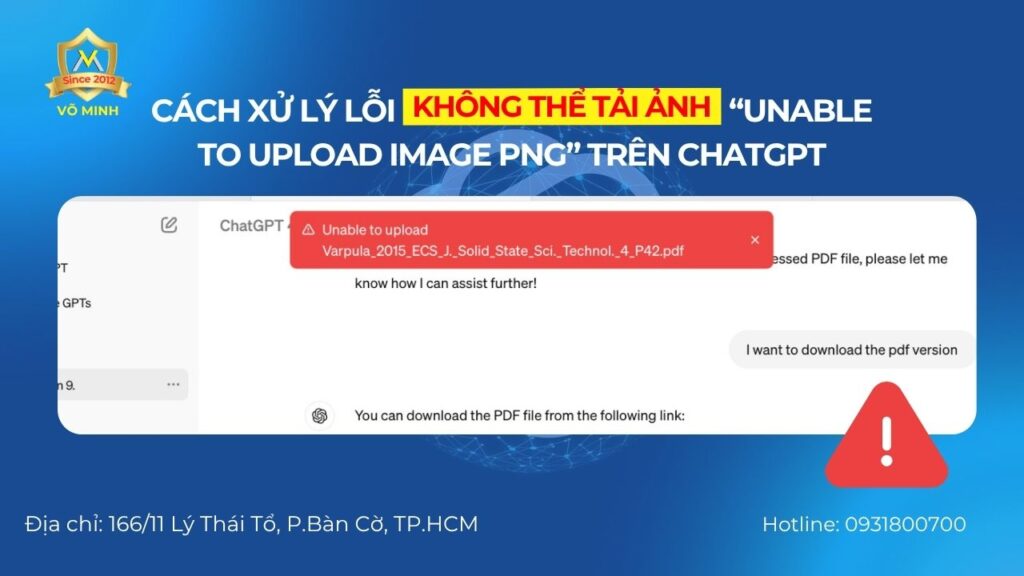
Bài viết liên quan
Array